"Mikä on iPhonen palautustila? Eilen yhdistin iPhone 6 -sovelluksen iTunesiin viimeisimmän iOS 17 -päivityksen yhteydessä, se sanoi, että minun iPhone oli palautustilassa ja minun on palautettava se. Nyt en voi käyttää iPhoneni eikä se vastaa. Mitä iPhonen palautustila tarkoittaa? Kuinka pääsen iPhoneni pois palautustilasta? "
Oletko koskaan joutunut tilanteeseen, jossa iPhonesi on juuttunut palautustilaan? Et ehkä tiedä mitään siitä, ennen kuin joitain virheitä tapahtuu. Itse asiassa iPhone on palautustilassa päivityksen tai palautuksen aikana. Joskus ongelmien korjaamiseksi sinun on myös tehtävä laita iOS-laite palautustilaan. Tämä opas näyttää sinulle, mikä on iPhonen palautustila ja miten iPhone 5 / 5s / 5c / 4S / 6/7/8 / X / 11/12 viedään tähän tilaan ja siitä pois.
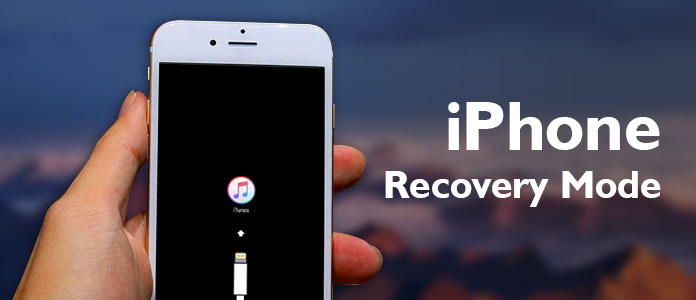
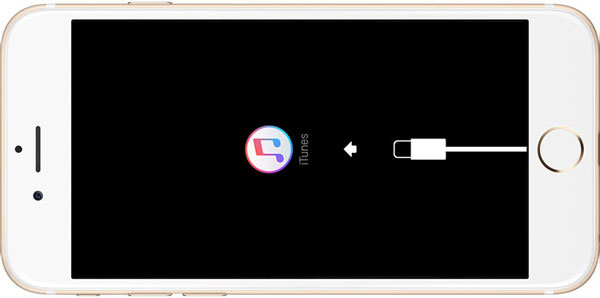
Kun Google "Mikä on iPhonen palautustila", et löydä suoraa vastausta. Kaikki aiheeseen liittyvät tulokset puhuvat siitä, kuinka päästä iPhone / iPad siihen tai ulos. Jopa Applen viralliselta sivustolta vastausta ei vieläkään löydy. Itse asiassa iPhonen palautustila on vain tapa palauttaa iOS-laitteesi. Kun iPhone siirtyy tähän tilaan, voit palauttaa sopivan varmuuskopion ja synkronoida kaikki iOS-tiedot siihen. Apple esittelee iPhonen palautustilan päivittäessään tai palauttaessasi iPhonea / iPadia / iPodia, vaikka tuskin tiedät, että iOS-laitteesi on tässä kunnossa. Lisäksi voit käyttää palautustilaa joidenkin iOS-virheiden korjaamiseen.
IPhonesi päivittäisen käytön aikana saatat joutua kaikenlaisiin ongelmiin. Useimmissa tapauksissa ongelmat voidaan korjata helposti käynnistämällä uudelleen. Joissakin monimutkaisissa asioissa täytyy luottaa palautustilaan. Joten voit nähdä, että monet iOS-käyttäjät etsivät tapaa asettaa iPhone palautustilaan.
iPhone 7/8 on suunniteltu kapasitiivisella Pakota kosketus kotiin painiketta. Alkuperäinen palautusmooditoiminto on siirretty Volume Down painiketta. Joten menetelmä on erilainen muiden iOS-laitteiden kanssa. Nyt voit tarkistaa, kuinka iPhone 8/8 Plus / 7/7 Plus asetetaan palautustilaan.
Vaihe 1lehdistö teho -painiketta 3-5 sekunnin ajan, kunnes näet Dia sammuttaa. Sammuta iPhone napsauttamalla painiketta.
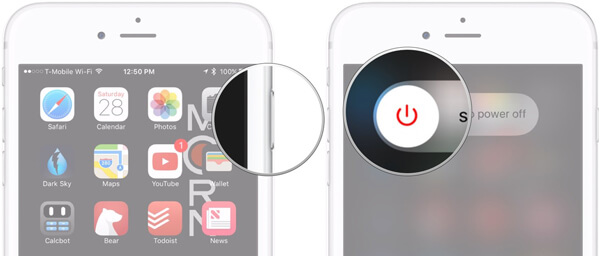
Vaihe 2Käynnistä iTunesin uusin versio tietokoneellasi. Pidä -näppäintä painettuna Volume Down -painiketta iPhonessa 7/8 ja kytke se iTunesiin.
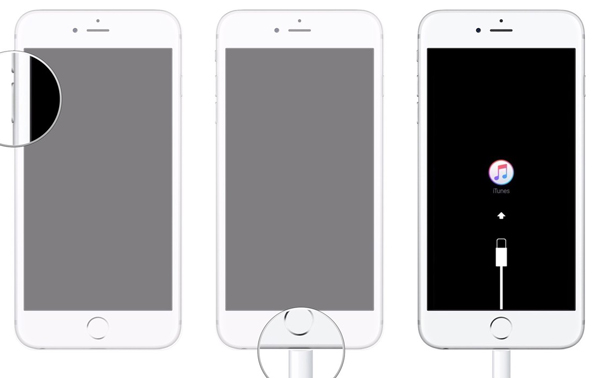
Vaihe 3Vapauta painike, kun näet iTunes-kuvake ilmestyy näytölle. Nyt iPhone on palautustilassa.
Vaihe 1Ensimmäinen vaihe on sama, sinun on painettava teho -painike sammuttaaksesi iPhonesi.
Vaihe 2Avaa iTunes tietokoneellasi / Macissa. Pidä -näppäintä painettuna Koti -painiketta ja kytke se tietokoneeseen.
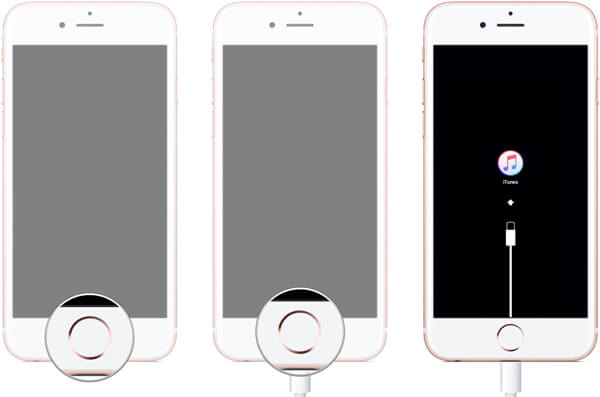
Vaihe 3Kun iTunes kuva tulee näkyviin, vapauta Koti painiketta.
Vain kolmen vaiheen sisällä voit asettaa iPhone 6/5/4 -laitteen palautustilaan helposti. Jos haluat asettaa iPadisi tai iPadisi palautustilaan, menetelmä on sama.
Yllä olevien menetelmien avulla voit helposti asettaa iPhonen palautustilaan. Mutta on myös monia iOS-käyttäjiä, jotka haluavat tietää, kuinka poistua tästä tilasta. Koska he kärsivät ongelmasta, jonka iPhone 6/5/4 juuttunut palautustilaan. Tällaisessa tilanteessa et voi käynnistää iPhonesi uudelleen tai tehdä mitään sen suhteen. Tämä osa näyttää sinulle, kuinka iOS-laite voidaan poistaa palautustilasta.
Pidä "Virta" ja "Koti" -painikkeita painettuna vähintään 10 sekuntia, kunnes näet Apple-logon näytöllä.

Kun prosessi on valmis, iPhone käynnistyy uudelleen ja poistuu palautustilasta.
Voit kokeilla ammattilaista ratkaisemaan ongelman, jonka iPhone jäädyttää palautustilassa iOS-järjestelmän palauttaminen. Se pystyy palauttamaan iPhonen turvallisesti normaaliin tilaan. Sinun ei tarvitse huolehtia tietojen menetyksestä tai tietosuojakysymyksistä. Lataa vain ilmaiseksi ja kokeile.
Vaihe 1Käynnistä iOS-järjestelmän palauttaminen
Suorita tämä tehokas iPhone-järjestelmän palautustyökalu ja kytke iPhone siihen USB-kaapelilla. Napsauta "Lisää työkaluja" vasemmassa sarakkeessa ja valitse sitten "iPhone-järjestelmän palautus". Sen jälkeen sinun on napsautettava "Käynnistä" -painiketta aloittaaksesi iPhonen poistumisen palautustilasta.

Vaihe 2Lataa laiteohjelmistopaketti
iOS Systme Recovery voi tunnistaa iPhonesi automaattisesti jäädytettynä palautustilassa. Tämä vaihe edellyttää, että valitset iPhone-mallisi ja ladat korjatun laitteen laajennuksen.

Vaihe 3Hanki iPhone pois palautustilasta
Kun laajennus ladataan, se korjaa ongelman automaattisesti ja vie iPhonen pois palautustilasta.

Voit oppia iPhonen poistamisen palautustilasta alla olevasta videosta:


iTunes tarjoaa myös tavan vie iPhone pois palautustilasta. Mutta sinun pitäisi tietää, että tämä menetelmä voi johtaa tietojen menetykseen. Jos sinulla on sopiva iTunes / iCloud-varmuuskopiotiedosto, voit siirtyä tähän menetelmään.
Vaihe 1Suorita iTunesin uusin versio tietokoneellasi ja kytke iPhone siihen.
iTunes voi havaita, että iPhone on juuttunut palautustilaan ja kehottaa palauttamaan itsensä.
Vaihe 2Napsauta ponnahdusikkunassa "OK" -painiketta ja käytä sitten palautusominaisuutta saadaksesi iPhone pois palautustilasta.
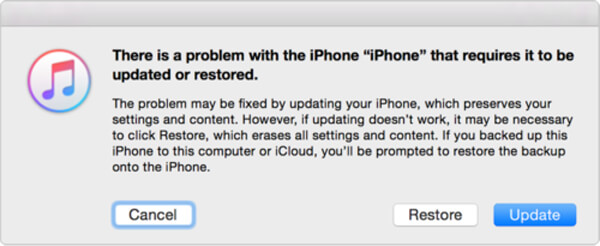
Puhumme pääasiassa iPhonen palautustilasta tässä viestissä. Haluatko asettaa iPhonen palautustilaan tai päästä siitä pois, löydät erityiset tapoja tehdä se. Mikä tahansa kysymys, voit jättää meille viestin.